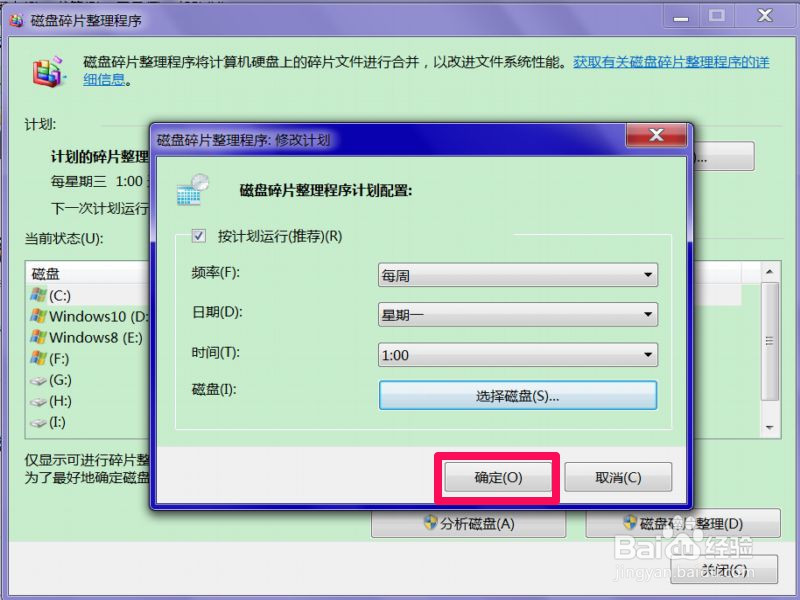1、要修改磁盘碎片整理计划,先进入磁盘碎片整理程序,方法,先在任何一个本地磁盘上右键,选择“属性”。
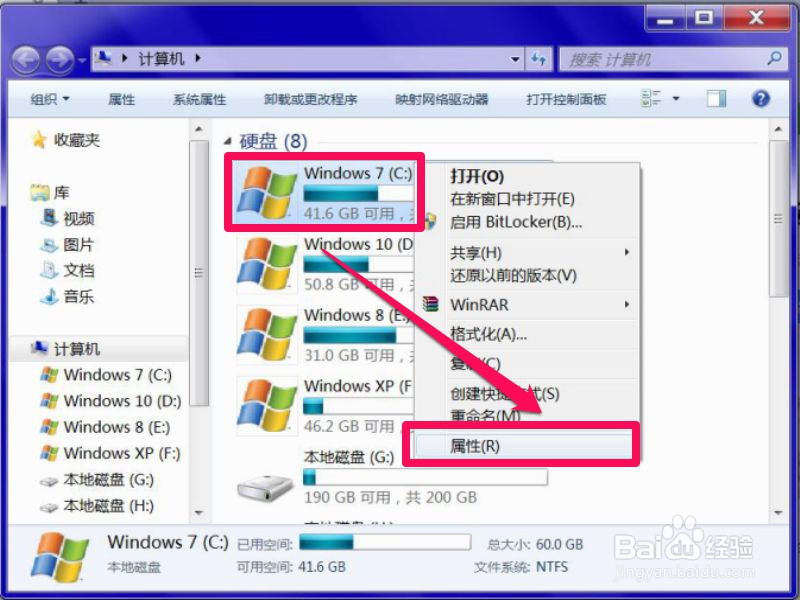
2、以C盘为例,进入本地磁盘属性窗口后,选择“工具”这个选项卡,提示,在“常规”下,有个“磁盘清理”,这个是清理垃圾的,可不是整理磁盘的。

3、在工具选项下,找到“碎片整理”选项下的“立即进行碎片整理”按钮。

4、会弹出一个阻止窗口,提示“已使用其它程序计划进行磁盘碎片整理程序”,如果要自已设置计划,就要点“删除其它”按钮。
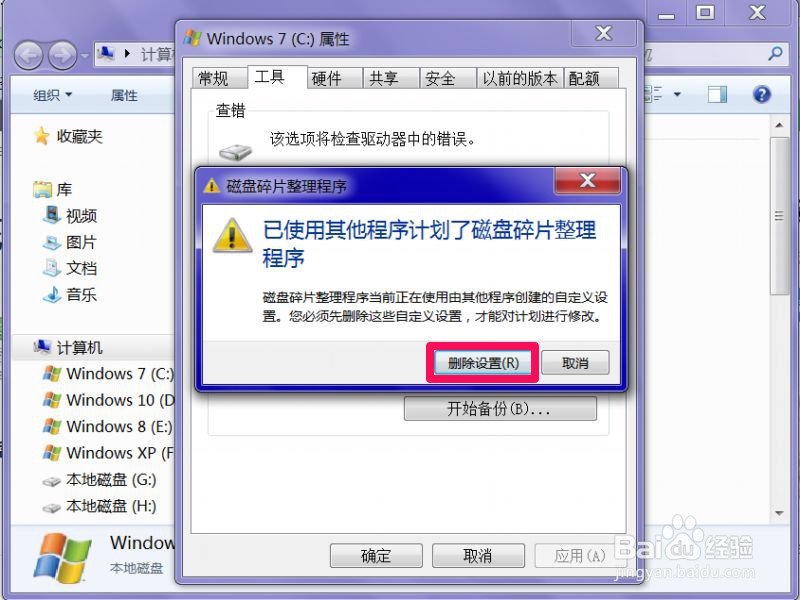
5、进入碎片整理程序窗口,如果要手动整理磁盘碎片,先“分析磁盘”,然后“磁盘碎片整理”。如果要设置自动进行磁盘碎片整理,在左上角,显示当前的碎片整理计划,为每杩撙鲈缚周三,1:00进行整理,若要修改,点“配置计划”。

6、在计划配置窗口,将频率,日期,时间,由原来的每周三1点,改为自已固定时间,以每周一1点为例,如下图。设置好后,再点“选择磁盘”。


7、再默认情况下,是选择了所有的磁盘。如果整理所有磁盘,会浪费不必要的时间,并不是所有的磁盘都要坡庥汩赴每周整理,一般选择C盘即可,将其它磁盘前面的勾都去掉,这个根据自已磁盘使用情况来定,设置好后,按“确定”。

8、返回上一级窗口后,再点“确定”就设置好了,再回到在碎片整理程序窗口,已经改为自定义的整理计划了,为每周一,1:00执行,而且会显示下次执行的时间。